Softaculous هو مثبت تطبيق يقوم بأتمتة إعداد أنظمة الإدارة المختلفة. في هذه الحالة ، سيقوم بتثبيت WordPress وقاعدة البيانات الخاصة به بعد الحصول على معلومات قليلة منك.
في البرنامج التعليمي اليوم ، سأوضح لك كيفية تثبيت WordPress باستخدام Softaculous.
ما هو ووردبريس؟
يعد WordPress أكثر أنظمة إدارة المحتوى شيوعًا على الإنترنت. إنها منصة تتيح لأي شخص بغض النظر عن مستوى المهارة إنشاء مواقع ويب مذهلة دون معرفة كيفية البرمجة بتنسيق HTML أو PHP.
من السمات التي تختارها إلى المكونات الإضافية التي تقوم بتثبيتها ، إنه نظام سهل إذا كنت تريد موقعًا جاهزًا وجاهزًا في غضون دقائق.
الخطوة 1: افتح مثبت التطبيق Softaculous
من cPanel ، مرر إلى Softaculous Apps Installer وانقر على “WordPress”.
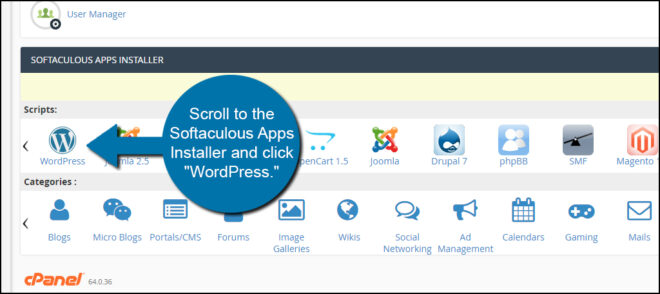
الخطوة الثانية: تثبيت WordPress
من نافذة البرنامج النصي Softaculous ، انقر فوق الزر “التثبيت الآن” في الوصف. عادةً ما يكون لبرنامج Softaculous أحدث إصدار متاح من WordPress.
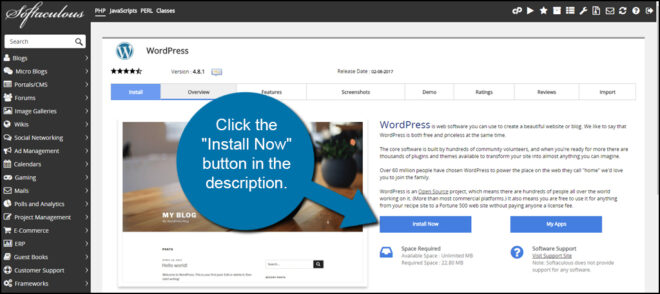
في الشاشة التالية ، ستحتاج إلى إدخال جميع إعدادات موقع الويب الخاص بك. اسمحوا لي أن أقسمها قليلاً من أجلك:
ملاحظة: في الجزء السفلي من الشاشة ، أسفل الزر “تثبيت” ، يمكنك تعيين عنوان بريد إلكتروني لإرسال تفاصيل التثبيت. قد يكون من المفيد أن يكون لديك سجل للعملية. ومع ذلك ، هذا اختياري تمامًا.
بمجرد الانتهاء من ضبط WordPress ، انقر فوق الزر “تثبيت” في منتصف الجزء السفلي من الشاشة.
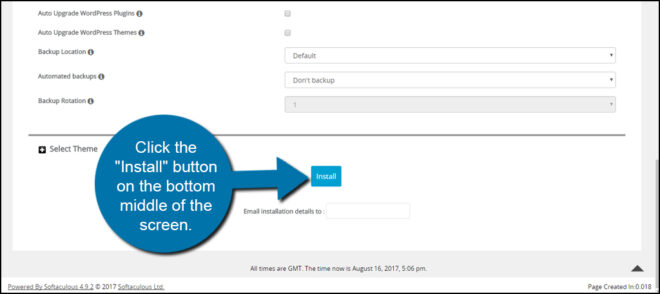
سيقوم Softaculous بعد ذلك بتحليل معلوماتك وإعداداتك أثناء تثبيت WordPress CMS على موقع الويب الخاص بك.
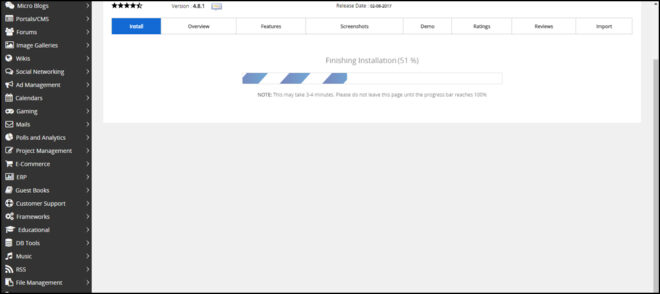
بعد اكتمال التثبيت ، سوف تعطيك Softaculous بعض الروابط. أحدهما هو عنوان URL لموقع الويب الجديد الخاص بك والآخر هو عنوان المسؤول. انقر فوق الارتباط الموجود بجوار “عنوان URL الإداري” لزيارة شاشة تسجيل الدخول والوصول إلى موقعك.
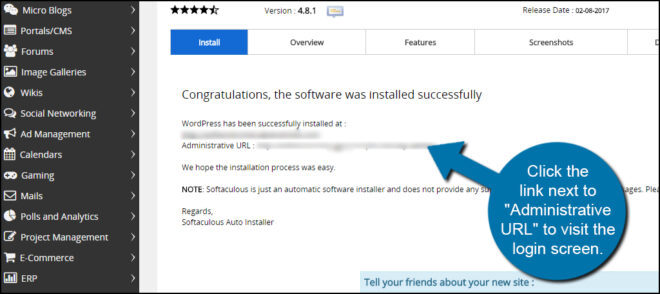
ضع إشارة مرجعية على عنوان URL هذا حتى تجده أسهل في وقت لاحق.
الخطوة 3: تثبيت الملحقات الخاصة بك
أحد أكثر الأجزاء المدهشة في WordPress هو كيف يمكنك الوصول إلى أكثر من 45000 مكون إضافي. هذه التطبيقات الصغيرة من الأنواع متاحة للمساعدة في إنشاء أي نوع من مواقع الويب تقريبًا. بعد تثبيت مكون إضافي ، يتمتع موقع WordPress الخاص بك بمزيد من الوظائف.
قبل البدء في إنشاء المحتوى ، هناك بعض المكونات الإضافية التي أقترح تثبيتها أولاً.
Jetpack

Jetpack هو مكون إضافي يأتي مع مجموعة متنوعة من الوحدات. هذه الوحدات تشبه المكونات الإضافية الصغيرة بحد ذاتها ، والعديد منها مفيد جدًا. على سبيل المثال ، السبب الرئيسي لاستخدام Jetpack هو التدقيق اللغوي والنشر. تستحق وحدة التدقيق اللغوي نفسها التثبيت لأنها تفحص الأخطاء الإملائية وكذلك الأخطاء النحوية.
يوست سيو
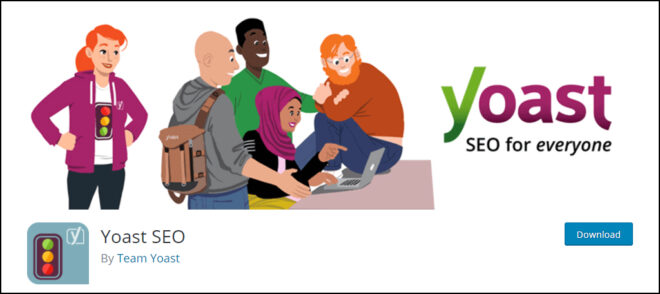
Yoast SEO هي أداة رائعة لتعزيز تحسين محرك البحث. فهي لا تساعد المحتوى الخاص بك في مواقع مثل Google فحسب ، بل ستقدم لك أيضًا اقتراحات حول كيفية إنشاء محتوى أفضل. يأتي Yoast SEO مع أدوات التحرير الخاصة به ، والتحكم في البيانات الوصفية والمزيد لتحسين كيفية ظهور موقعك في نتائج البحث.
أمان Wordfence
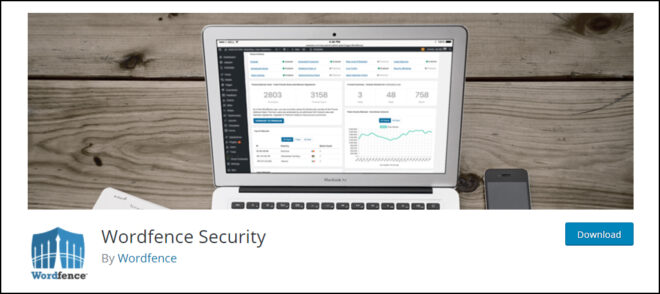
قبل البدء في إنشاء موقع الويب الخاص بك ، من الجيد أن يكون لديك شكل من أشكال الأمان في مكانه. يعد Wordfence Security أحد هذه الأدوات التي تساعد في حماية موقعك من الترميز الخبيث والمتسللين. إنه أحد المكونات الإضافية الأكثر استخدامًا في WordPress وهو مجاني. من فحص الملفات إلى ميزات الحظر ، يمكنك أن تطمئن جيدًا لأن موقعك محمي.
TinyMCE متقدم
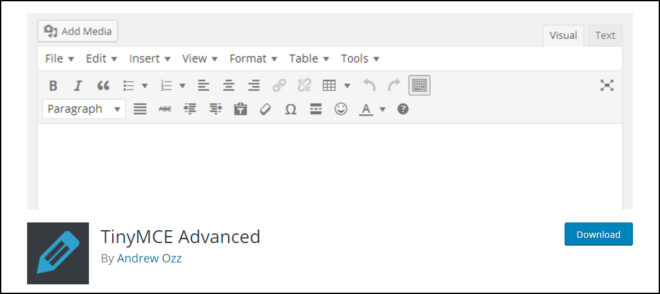
يضيف TinyMCE Advanced طبقة جديدة إلى محرر WordPress لأولئك الذين يريدون مزيدًا من التحكم في تنسيق النص. المحرر المضمن في WordPress جيد ، لكن هذا البرنامج المساعد يوسع ما يمكنك القيام به. يحول TinyMCE Advanced بشكل أساسي محرر WordPress المرئي إلى نظام مشابه لمعظم معالجات النصوص. يستخدم واجهة السحب والإفلات بحيث يمكنك بسهولة إضافة أو إزالة أدوات التحرير.
W3 إجمالي ذاكرة التخزين المؤقت
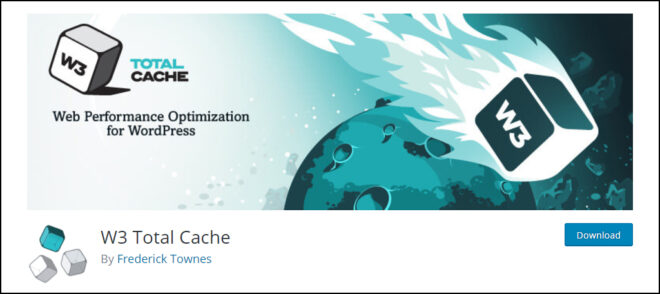
تعد السرعة جزءًا مهمًا من الأداء الجيد لكل من محركات البحث والزوار. يساعد W3 Total Cache عن طريق تخزين العناصر الشائعة في موقع الويب الخاص بك مؤقتًا للوصول السريع والسهل. هذا يعني أن هناك وقتًا أقل يقضيه في تنزيل العناصر المختلفة لموقعك. سيحظى زوار موقعك بتجربة أفضل وستقوم المحركات بترتيب موقعك أعلى في نتائج البحث.
الكثير من الإضافات للاختيار من بينها
القائمة أعلاه هي مجرد طعم صغير لما هو متاح في WordPress. هذه ليست سوى الأساسيات حيث سترغب في قضاء الوقت في البحث عن المكونات الإضافية التي ستبرز المحتوى الخاص بك. على سبيل المثال ، يمكن للمدونين الصحيين العثور بسهولة على عروض المعلومات الغذائية لإضافتها إلى منشور يشبه تمامًا تلك الموجودة في عبوة طعام.
الجزء الأصعب هو تحديد المكونات الإضافية التي سيتم استخدامها لأكبر عدد ممكن من المنافسة.
تثبيت WordPress باستخدام Softaculous هو مجرد البداية
بعد تثبيت WordPress ، حان الوقت للبدء في إنشاء محتوى وبناء موقع جذاب سيحبه الناس. سواء كنت ترغب في بدء مدونة لكسب المال أو التخطيط لبيع المنتجات من متجر على الإنترنت ، فإن WordPress منصة قوية للاستخدام. أطلق العنان لإبداعك وصمم أكبر جنون تالٍ على الإنترنت.